הפעל סרטוני קודקים AV01 בנגן VLC ללא אובדן איכות
האם ניתן להפעיל קבצי codec של AV01 ב-VLC? חלק מהמשתמשים נתקלו בשגיאות בעת ניסיון להפעיל קבצי AV01 עם VLC. מאמר זה מספק מידע מפורט על קידוד AV01 ומסביר כיצד להפעיל קבצי וידאו AV01 באמצעות VLC. הוא גם יציע שיטות לפתרון בעיות וטיפים לפתרון שגיאות. המשך לקרוא כדי לפתור את בעיית ההשמעה שלך.
רשימת מדריכים
מידע בסיסי על קבצי Codec AV01 כיצד להשתמש ב-VLC כדי להפעיל קבצי Codec של AV01 כלי מקצועי לתיקון הקודק AV01 שלא מצליח לנגן ב-VLC 4 דרכים נפוצות לתיקון בעיית הקודק AV01 שאינו יכול להופיע ב-VLC אילו נגנים/מדיה חברתית תומכים בקודק AV01 מלבד VLCמידע בסיסי על קבצי Codec AV01
AV1 (קודק AV01) הוא פורמט קידוד וידאו בקוד פתוח וללא תמלוגים שפותח על ידי הברית למדיה פתוחה (AOMedia) כדי להחליף את פורמט VP9.
תכונות של AV01
הוא מציע יעילות דחיסה גבוהה יותר, תוך הפחתה משמעותית של קצבי סיביות תוך שמירה על איכות וידאו שווה. זה ממזער את צריכת רוחב הפס, ומאפשר הפעלה חלקה של וידאו באיכות HD גם בתנאי רשת ממוצעים או גרועים, תוך הפחתת גמגום וחציצה. הוא מתאים במיוחד ליישומים כגון וידאו באיכות אולטרה-HD 4K ו-8K ולהעברת מדיה בסטרימינג.
יישומים של AV01
דפדפנים מיינסטרים כמו גוגל כרום ומיקרוסופט אדג' כבר תומכים בפענוח AV01. פלטפורמות סטרימינג כמו יוטיוב ונטפליקס החלו גם הן לאמץ פורמט זה כדי להפחית את צריכת רוחב הפס.
כיצד להשתמש ב-VLC כדי להפעיל קבצי Codec של AV01
VLC היא בחירה מוצקה עבור נגן AV01, ו VLC תומך גם בנגינה של H.265 וקבצי codec אחרים. עם זאת, בהתאם לתצורת המערכת שלך, הפעלת codec VLC AV01 עשויה לדרוש הגדרות נוספות. כברירת מחדל, VLC משתמש בפענוח תוכנה במעבד כדי להשמיע AV01, מה שמאפשר השמעה גם ללא תמיכה בחומרה. עם זאת, רזולוציות גבוהות, כגון 4K/8K, עשויות לחוות גמגום.
שלב 1.הפעילו את נגן המדיה VLC, לחצו על "מדיה" ועל "פתח קבצים" או גררו את קובץ הקודק AV01 ל-VLC כדי לפתוח אותו. לאחר מכן, VLC ינגן את קובץ הקודק AV01 באופן אוטומטי.
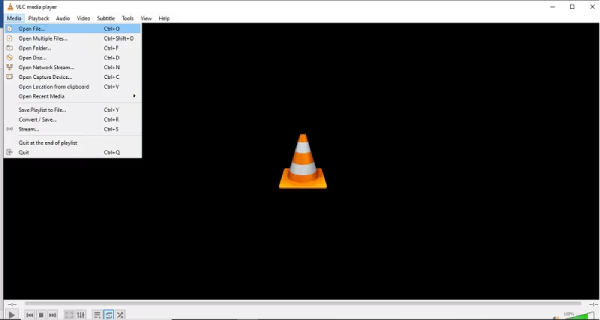
שלב 2.לחצו על "כלים" ואתרו את "העדפות". בפינה השמאלית התחתונה, בחרו "הגדרות תצוגה: הכל". בצד שמאל, מצאו את "קלט/קודקים" ובחרו באפשרות "פענוח מואץ חומרה" באופן אוטומטי.

המרת ה-Codec AV01 לפורמט פופולרי כדי להפעיל אותו ב-VLC
להשמעה נוחה יותר של קבצי codec AV01 בהשוואה ל-VLC, ניתן להשתמש AnyRec Video Converter כדי להמיר אותם לפורמטים פופולריים. ממיר זה יכול להמיר קבצי codec AV01 ל-MP4 ולמעלה מ-1000 פורמטים פופולריים של וידאו להפעלה קלה. הוא יכול גם לשמר את האיכות המקורית לאחר ההמרה. הוא כולל טכנולוגיית קידוד Blu-Hyper, המאפשרת המרת וידאו ברזולוציה גבוהה במהירויות הנעות בין...

מצויד באיכות וידאו מותאמת לבינה מלאכותית, הוא מפחית בעיות כמו ריצוד ורעש.
תמיכה בהמרת אצווה, ללא הגבלת גודל קובץ עבור כל קובץ.
הסרה אוטומטית של רעשים וביצוע אופטימיזציה של ניגודיות, בהירות והגדרות אחרות.
פרמטרים מותאמים אישית של וידאו, כגון קצב פריימים, מקודד וכו', כדי לשמור על האיכות המקורית.
הורדה מאובטחת
הורדה מאובטחת
שלב 1.הפעילו תוכנה זו ולחצו על "הוספת קבצים" כדי להעלות את סרטון הקודק AV01 שלכם.
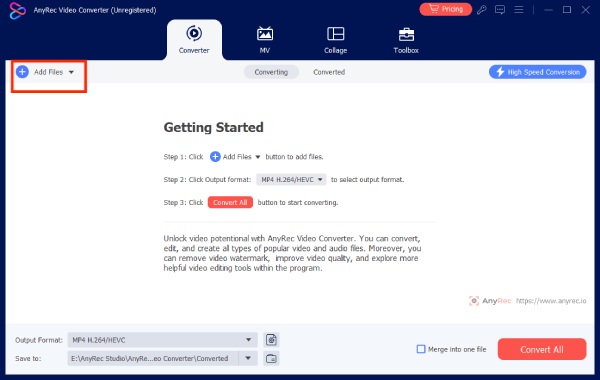
שלב 2.לחץ על "פורמט פלט" בפינה השמאלית התחתונה כדי לבחור פורמט רצוי ונוח, כגון MP4.
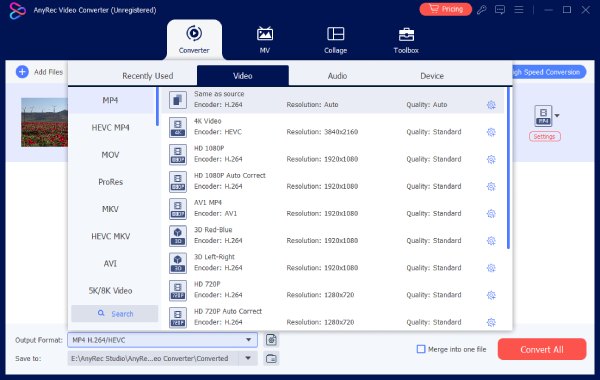
שלב 3.ניתן לשנות את פרמטרי הווידאו על ידי לחיצה על "פרופיל מותאם אישית" בחלק האחורי של קודק וידאו ה-AV01 שלכם.
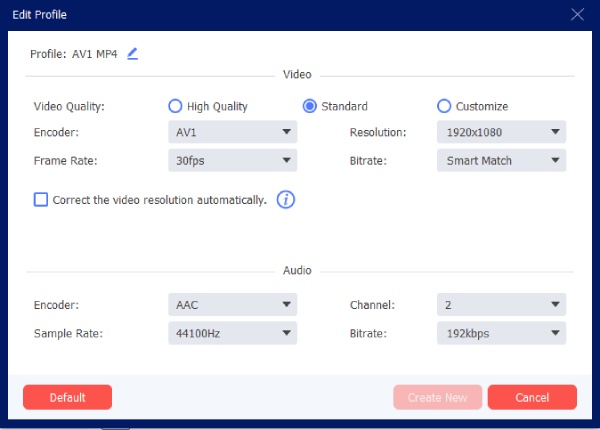
שלב 4.לחץ על "המר הכל" כדי לשמור את סרטון הקודק AV01 בפורמט הפופולרי.
4 דרכים נפוצות לתיקון בעיית הקודק AV01 שאינו יכול להופיע ב-VLC
• אשר את גרסת ה-VLC
גרסאות ישנות יותר של VLC אינן יכולות לפענח את הקודק AV01, לכן מומלץ לשדרג בהקדם ולהבטיח הורדת גרסה 3.0 ומעלה מהאתר הרשמי.
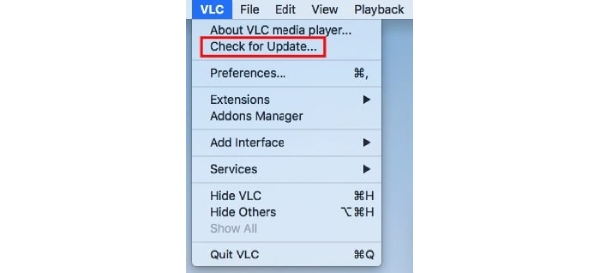
• בדוק את הגדרות האצת החומרה
שלב 1.פתחו את "כלים", לחצו על "העדפות" ולאחר מכן בחרו "קלט/קודקים". אתרו את "FFmpeg" ואת "פענוח חומרה".
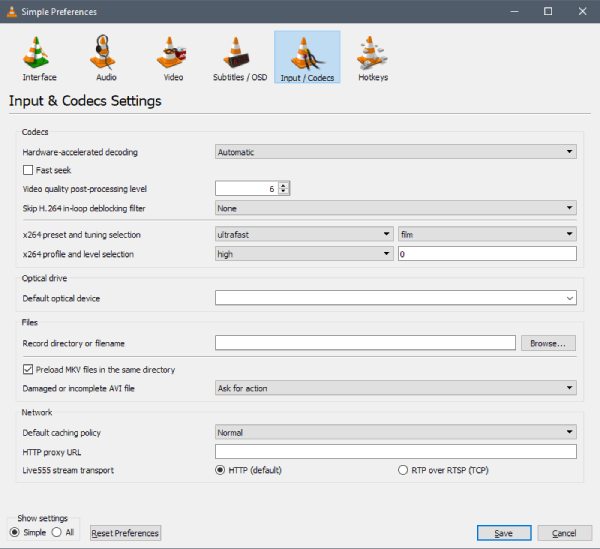
שלב 2.אם אתם חווים מסכים שחורים או וידאו מעוות במהלך ההפעלה, הגדר אפשרות זו ל"מושבת". אם צריכת המעבד גבוהה מדי, הגדר אותה ל"אוטומטי".
• מודול פלט וידאו מתחלף
לאחר פענוח הווידאו, יש להציג את הפלט על המסך באמצעות מודול הרינדור. מערכות שונות ומנהלי התקנים של כרטיסי מסך מציגים רמות תאימות שונות עם ממשקי הרינדור. מודול רינדור לא תואם עלול לגרום למסך שחור או לכשל בתצוגה. החלפת מודול הפלט משנה למעשה את שיטת הרינדור של הווידאו, ובכך משפרת את התאימות.
• בדוק את פורמט המיכל של קובץ הווידאו
AV01 הוא פורמט קידוד וידאו שחייב להיות ארוז בתוך קונטיינר סטנדרטי כדי שיוכל להיות מזוהה כראוי. אם קובץ הקונטיינר פגום או שטבלת האינדקסים חסרה, VLC לא יוכל לפענח כראוי קבצים בפורמט AV01. פונקציית התיקון המובנית של VLC יכולה לשחזר אינדקסים של קבצים פגומים.
אילו נגנים/מדיה חברתית תומכים בקודק AV01 מלבד VLC
למרות שהגרסה החדשה של VLC תומכת בפענוח AV01, פלטפורמות אחרות בעלות יכולות יכולות לשמש כחלופות ל-VLC להפעלת תוכן AV01.
מדיה חברתית / פלטפורמות סטרימינג
- יוטיוב
היא אימצה באופן נרחב קידוד AV01, במיוחד עבור סרטונים 4K/8K וסרטונים בקצב פריימים גבוה. - נטפליקס
הפעלתי את AV01 בנייד (אנדרואיד) ובטלוויזיות חכמות נבחרות כדי להפחית את צריכת רוחב הפס. - פייסבוק / אינסטגרם
תמיכה הדרגתית בהעלאות והפעלה של סרטוני AV01 (בעיקר בתרחישים ברזולוציה גבוהה). - טיק טוק
היא החלה להתנסות עם AV01 בקידוד ברקע כדי לשפר את יעילות דחיסת הווידאו.
דפדפני שולחן עבודה
- גוגל כרום
תומך בפענוח AV01 של תוכנה החל מ-Chrome 70+. גרסאות חדשות יותר מציעות ביצועים חלקים יותר עם האצת חומרה. - מיקרוסופט אדג' (מבוסס כרום)
תומך בקודק AV01 בסנכרון עם Chrome. - Mozilla Firefox
תומך בקודק AV01 החל מ-Firefox 67+ (דורש מפענח מערכת או מפענח מובנה). - אוֹפֵּרָה
בהתבסס על מנוע Chromium, הוא תומך גם ב-AV01.
סיכום
שימוש ב-VLC להפעלת קבצי Codec AV01 הוא אפשרות נוחה. אם נתקלת בבעיות השמעה, נסה את שיטות פתרון הבעיות לעיל. עם זאת, הגישה היעילה והאיכותית ביותר היא להמיר את הקובץ לפורמט איכותי ותואם יותר. AnyRec Video Converter יכול להמיר במהירות את הקבצים שלך לכל פורמט שתצטרך תוך אופטימיזציה של איכות הווידאו. נסה להשתמש בו כדי להמיר את קבצי הקודק של AV01 שלך.
הורדה מאובטחת
הורדה מאובטחת
